Как быстро и легко отключить визуальный поиск в Microsoft Edge
В веб-браузере Microsoft Edge регулярно появляются новые функции, поскольку он стремится стать одним из ведущих браузеров. В него встроен поиск изображений Bing, который похож на Google Lens в Chrome.
Функция визуального поиска в браузере Microsoft Edge позволяет пользователям искать и находить визуально похожие изображения в Интернете, щелкнув изображение правой кнопкой мыши или нажав на нем кнопку визуального поиска.
Хотя эта функция обычная, она может быть не для всех, и если вы относитесь к их числу, то есть способ отключить функцию визуального поиска в веб-браузере.
В этом пошаговом руководстве мы покажем вам, как быстро и легко отключить функцию визуального поиска в веб-браузере Microsoft Edge через настройки.
Как отключить визуальный поиск в Microsoft Edge
Шаг 1. Откройте веб-браузер Microsoft Edge на своем компьютере.
Шаг 2: Когда браузер откроется, щелкните значок с тремя точками в правом верхнем углу и выберите параметр «Настройки» в раскрывающемся списке.
Шаг 3: На странице настроек выберите параметр «Внешний вид» на левой боковой панели.
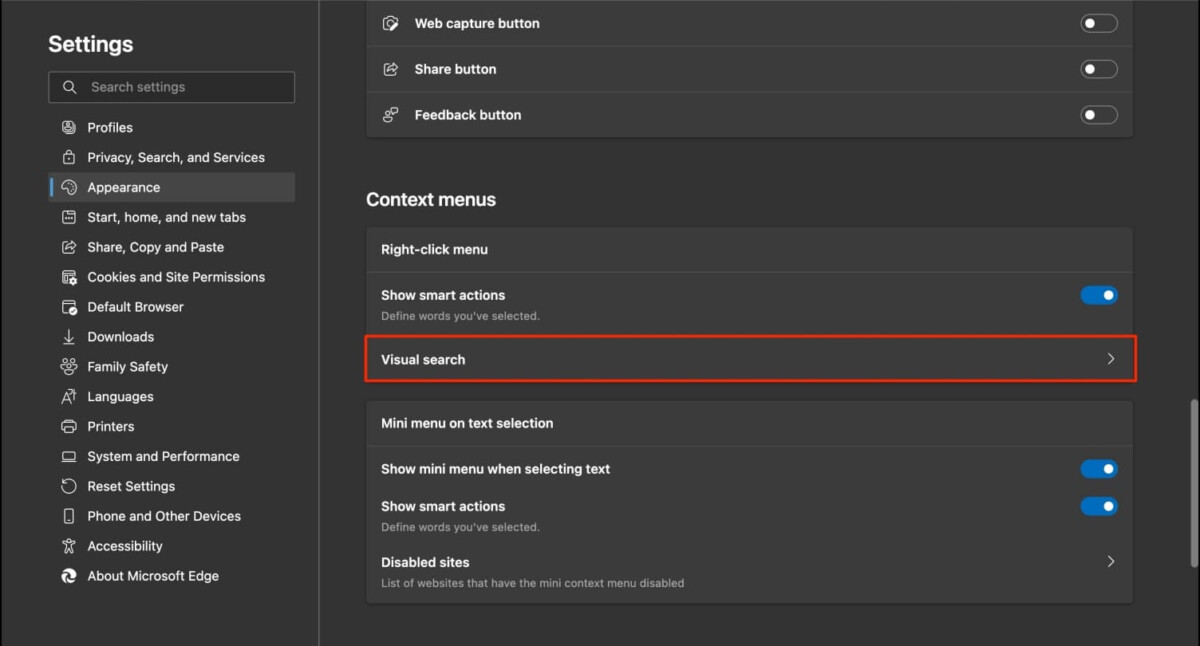
Шаг 4. Когда загрузится страница настроек внешнего вида, выберите параметр «Визуальный поиск» в разделе «Контекстное меню».
Шаг 5: В настройках визуального поиска выключите переключатели, чтобы отключить эту функцию.
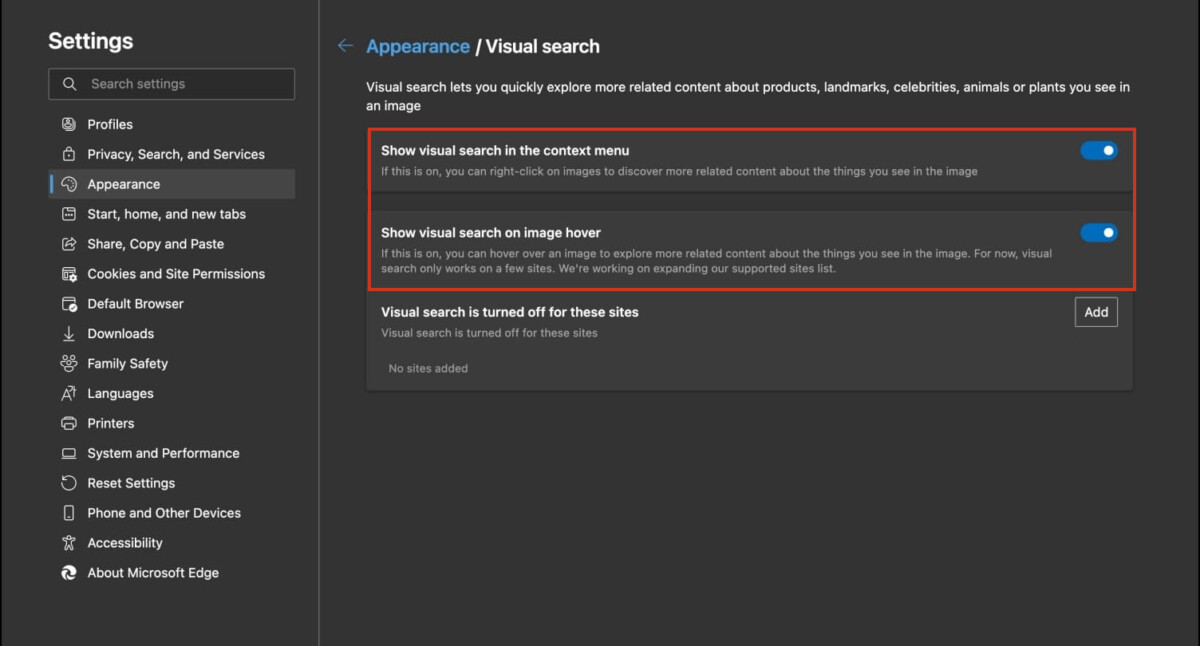
Вот и все. Следуя этому пошаговому руководству, вы успешно отключили функцию визуального поиска для браузера Microsoft Edge на своем компьютере.



